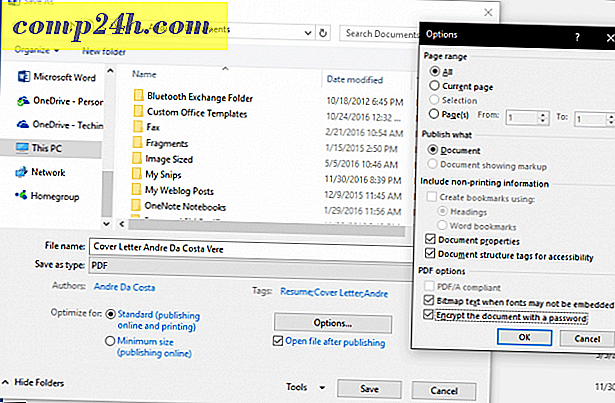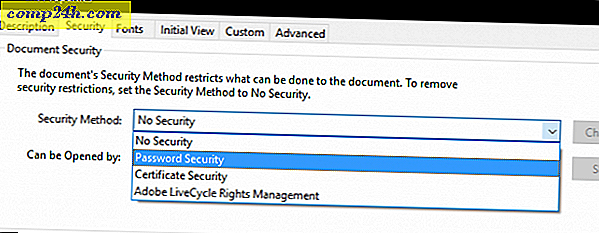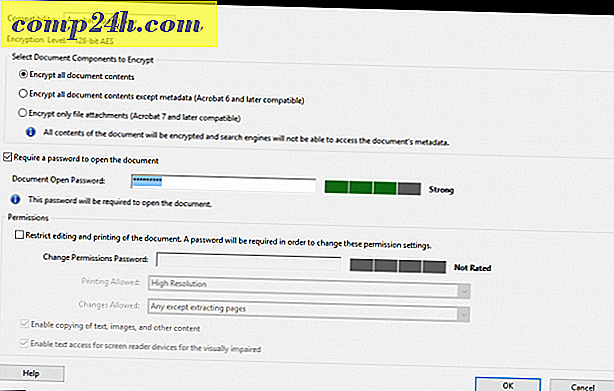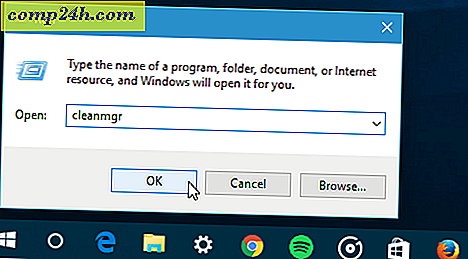पासवर्ड कैसे पीडीएफ दस्तावेज़ों को सुरक्षित रखें
पीडीएफ (पोर्टेबल दस्तावेज़ प्रारूप) फ़ाइलों को ईमेल और वेब के माध्यम से जल्दी और आसानी से साझा किया जाना है। लेकिन इस सुविधा का नकारात्मक पक्ष यह है कि वे आसानी से अपने इच्छित दर्शकों से आगे बढ़ सकते हैं। इस जोखिम को कम करने के लिए, आप अपने पीडीएफ में पासवर्ड सुरक्षा जोड़ सकते हैं। जब आप पीडीएफ एन्क्रिप्ट करते हैं, तो पासवर्ड को उनकी सामग्री देखने की आवश्यकता होती है। यह माइक्रोसॉफ्ट ऑफिस फ़ाइलों की सुरक्षा के तरीके पर हमारे पिछले ट्यूटोरियल के समान है, लेकिन यह पीडीएफ पर लागू होता है। पीडीएफ को विंडोज और मैकोज़ दोनों में मूल रूप से देखा जा सकता है, लेकिन आपके पास मौजूद सॉफ़्टवेयर के आधार पर, आपको पासवर्ड-सुरक्षित पीडीएफ में कुछ अतिरिक्त कदम उठाने होंगे।
पासवर्ड विंडोज और मैकोज़ में पीडीएफ फाइलों को सुरक्षित रखें
विधि 1: पासवर्ड संरक्षित पीडीएफ बनाने के लिए माइक्रोसॉफ्ट ऑफिस का प्रयोग करें
जब आप एन्क्रिप्ट और पासवर्ड किसी दस्तावेज़ को सुरक्षित करते हैं जिसे आपने Microsoft Office प्रोग्राम (जैसे एक्सेल, वर्ड, पावरपॉइंट) का उपयोग करके बनाया है, तो आप इसे एक पीडीएफ के रूप में सहेज सकते हैं जो पासवर्ड सुरक्षित भी है।
- संबंधित एप्लिकेशन में अपनी माइक्रोसॉफ्ट ऑफिस फ़ाइल खोलें।
- फ़ाइल> इस रूप में सहेजें पर क्लिक करें ...
- प्रकार के रूप में सहेजें सूची बॉक्स में क्लिक करें और फिर पीडीएफ का चयन करें।
- विकल्प बटन पर क्लिक करें, फिर पासवर्ड को पासवर्ड से एन्क्रिप्ट करें विकल्प को चेक करें ।
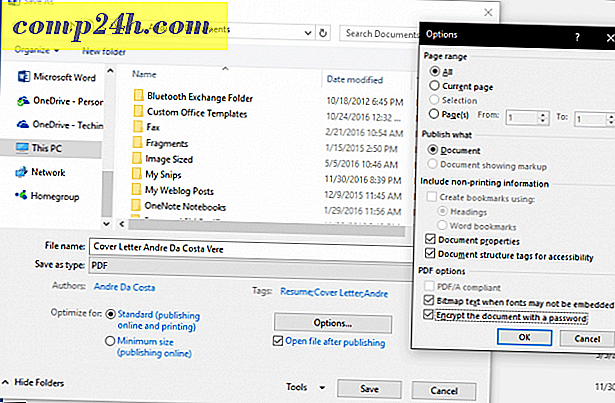
- अपना पासवर्ड दर्ज करें और फिर पुष्टि करें। यदि आप दस्तावेज़ को दूसरों के साथ साझा करने की योजना बनाते हैं तो एक सामान्य पासवर्ड का उपयोग न करें।

बस! जब आप अपने पीडीएफ व्यूअर में दस्तावेज़ खोलते हैं, तो आपको पासवर्ड दर्ज करने के लिए कहा जाएगा।

यदि आपके पास माइक्रोसॉफ्ट ऑफिस स्थापित नहीं है, तो आप इस विधि का उपयोग Office 365 मुफ्त परीक्षण के साथ भी कर सकते हैं।
विधि 2: पासवर्ड एडोब एक्रोबैट का उपयोग करके पीडीएफ को सुरक्षित रखें
यदि आप जिस दस्तावेज़ को पासवर्ड से सुरक्षित करना चाहते हैं वह पहले से ही एक पीडीएफ है, तो आप पासवर्ड जोड़ने के लिए एडोब एक्रोबैट का उपयोग कर सकते हैं। अगर आपने एडोब एक्रोबैट के लिए लाइसेंस नहीं खरीदा है, तो आप एडोब एक्रोबैट का 30-दिन का परीक्षण डाउनलोड कर सकते हैं।
- एडोब एक्रोबैट लॉन्च करें और वह पीडीएफ खोलें जिसे आप पासवर्ड से सुरक्षित करना चाहते हैं।
- फ़ाइल> गुण क्लिक करें और फिर सुरक्षा टैब का चयन करें।
- सुरक्षा विधि सूची बॉक्स में क्लिक करें, फिर पासवर्ड सुरक्षा चुनें ।
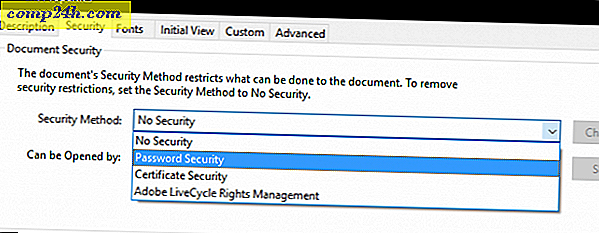
- अपनी इच्छित संगतता का स्तर चुनें। संस्करण के आधार पर, आप Adobe Acrobat 3.0 के रूप में समर्थन को सक्षम कर सकते हैं। यदि आप जिस यूजर को अपना पीडीएफ भेज रहे हैं, उसके पास Adobe का संगत संस्करण नहीं है, तो वे इसे डिक्रिप्ट करने और इसे खोलने में सक्षम नहीं होंगे।
- दस्तावेज़ खोलने के लिए पासवर्ड की आवश्यकता है, फिर अपना पासवर्ड दर्ज करें। एडोब एक्रोबैट आपको संकेत देगा कि आपका पासवर्ड कितना सुरक्षित है। यदि आप चुनते हैं तो आप पासवर्ड के साथ संपादन को प्रतिबंधित भी कर सकते हैं।
- परिवर्तनों की पुष्टि करने के लिए ठीक क्लिक करें।
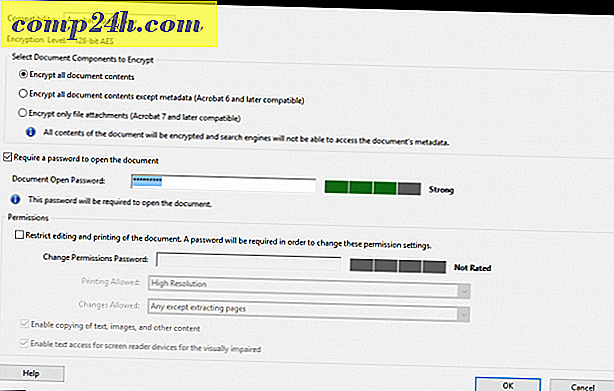
विधि 3: पासवर्ड पूर्वावलोकन का उपयोग कर मैक पर एक पीडीएफ को सुरक्षित रखें
यदि आपके पास मैक है, तो आप पासवर्ड मैकोज़ में मूल रूप से दस्तावेज़ों की रक्षा कर सकते हैं।
- पूर्वावलोकन पीडी में अपनी पीडीएफ फाइल को डबल-क्लिक करके खोलें।
- फ़ाइल > सहेजें पर क्लिक करें ।
- एन्क्रिप्ट बॉक्स को चेक करें और फिर अपना पासवर्ड दर्ज करें और इसे सत्यापित करें।
- सहेजें पर क्लिक करें ।

और वहां आपके पास है: पीडीएफ फ़ाइल को पासवर्ड-सुरक्षित करने के तीन तरीके। पासवर्ड-सुरक्षित पीडीएफ फाइलें एन्क्रिप्टेड हैं, जिसका मतलब है कि सामग्री देखने के लिए पीडीएफ को "बाईपास" करने का कोई तरीका नहीं है। पीडीएफ को देखने के लिए डिक्रिप्ट किया जाना चाहिए। यह पीडीएफ प्रारूप में एक मानक अंतर्निहित है, और यह इस बात पर ध्यान देता है कि पीडीएफ किस कार्यक्रम ने बनाया है और पीडीएफ देखने के लिए किस कार्यक्रम का उपयोग किया जा रहा है।
एक अंतिम अनुस्मारक: सुनिश्चित करें कि आप एक मजबूत पासवर्ड चुनते हैं जिसे अनुमानित या क्रैक नहीं किया जा सकता है। इस बारे में विवरण के लिए एक मजबूत पासवर्ड कैसे बनाएं, इस पर हमारे लेख देखें।